本教程适用版本:WPS 365 点击免费使用
在Word中如何批量更改英文格式呢?我想很多人应该都知道在Word中如何替换和查找,其实批量的更改英文格式原理和这个是一样的,我们只需要用一个小技巧,就是利用查找和替换这个功能就能够完成这个操作!
下面我们就对下方选中的这些英文来进行批量的更改它们的格式:
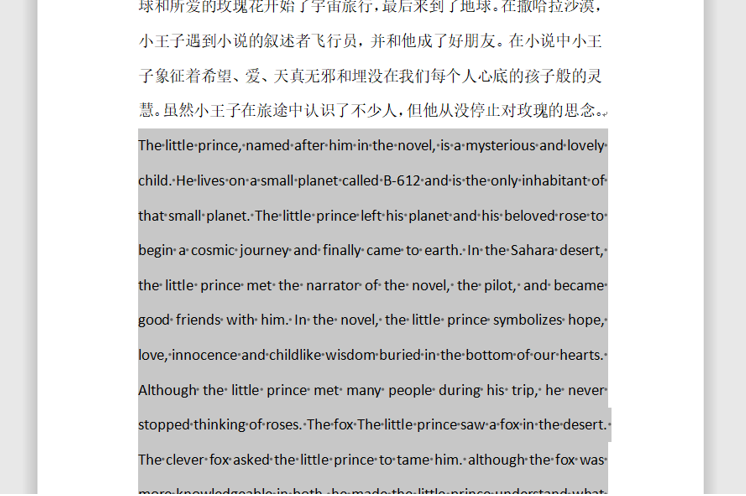 >>免费升级到企业版,赠超大存储空间
我们先选中一些英文,在开始选项栏下方的红框这个地方,看清楚它们的格式是什么样子的:
>>免费升级到企业版,赠超大存储空间
我们先选中一些英文,在开始选项栏下方的红框这个地方,看清楚它们的格式是什么样子的:
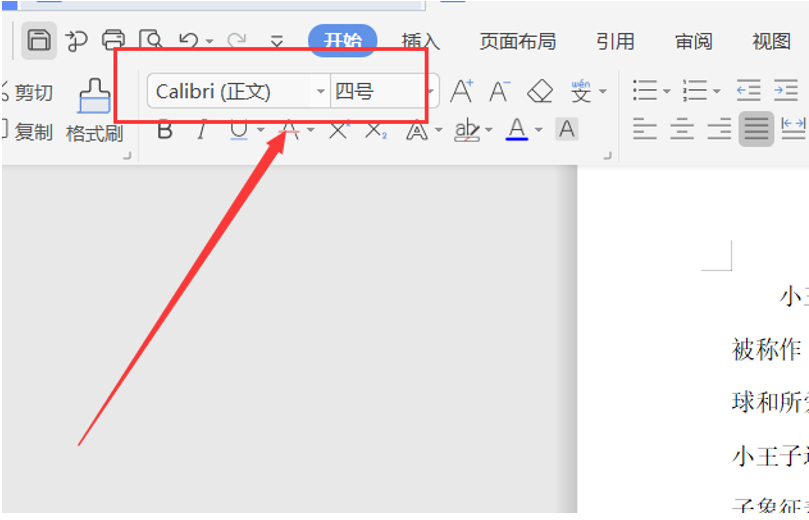 >>免费升级到企业版,赠超大存储空间
然后我们找查找替换选项:
>>免费升级到企业版,赠超大存储空间
然后我们找查找替换选项:
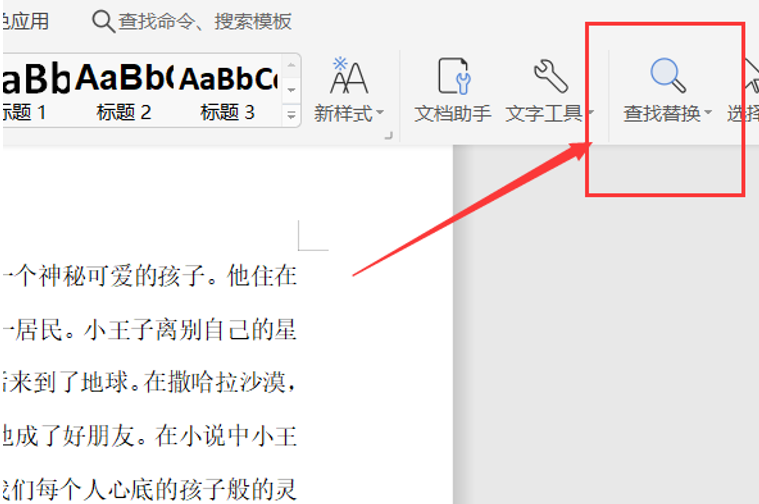 >>免费升级到企业版,赠超大存储空间
在弹出的对话框中,先把光标放到①这个位置,然后点击③格式,设置成为文档中英文的格式,也就是刚才我们记住的那个格式,然后设置好之后再替换为这个地方放置光标,然后再点击③设置其他的格式:
>>免费升级到企业版,赠超大存储空间
在弹出的对话框中,先把光标放到①这个位置,然后点击③格式,设置成为文档中英文的格式,也就是刚才我们记住的那个格式,然后设置好之后再替换为这个地方放置光标,然后再点击③设置其他的格式:
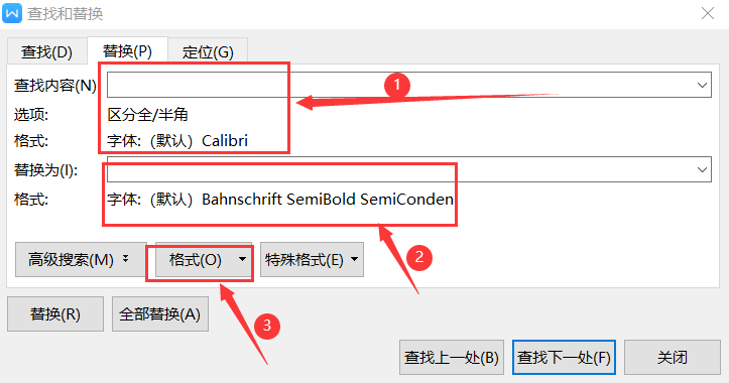 >>免费升级到企业版,赠超大存储空间
等操作完之后点击全部替换,我们就得到下方图示所示的格式了:
>>免费升级到企业版,赠超大存储空间
等操作完之后点击全部替换,我们就得到下方图示所示的格式了:
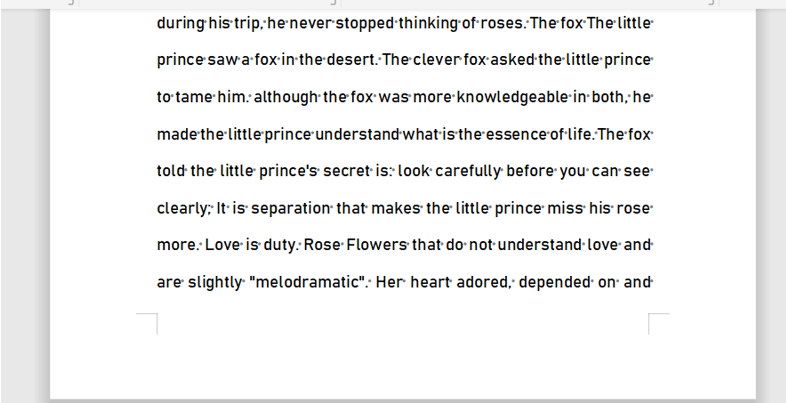 >>免费升级到企业版,赠超大存储空间
这个批量修改英文格式的小技巧你学会了吗?
>>免费升级到企业版,赠超大存储空间
这个批量修改英文格式的小技巧你学会了吗?

